Win10禁用“系统错误内存转储文件”技巧
时间:2025-06-02 12:54:16 462浏览 收藏
在日常使用电脑时,系统会自动生成“系统错误内存转储文件”以应对严重错误。这些文件记录大量内存数据,方便专业人士分析问题,但对普通用户而言并无实际用途。本文将介绍如何通过简单步骤配置Windows 10系统,禁止生成这些文件,具体操作包括右击“此电脑”、进入“高级系统设置”、调整“启动和故障恢复”设置等。
在日常使用电脑时,系统会自动保存一些信息,其中就包括系统错误内存转储文件。这类文件是系统为了应对严重错误而默认生成的,用于记录大量内存中的数据,方便专业人士分析并解决问题。然而,对于普通用户而言,这些文件往往没有实际用途。接下来,我们将介绍如何配置系统,使其不再生成“系统错误内存转储文件”。
操作步骤如下:
- 右击“此电脑”,选择“属性”。
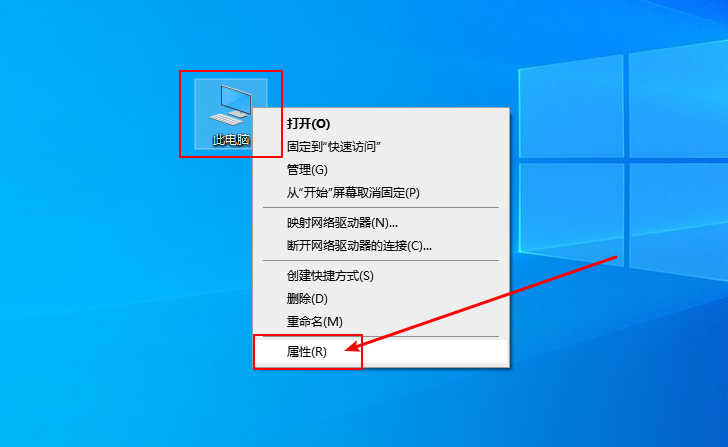
- 在打开的“系统”界面中,从左侧菜单栏点击“高级系统设置”。
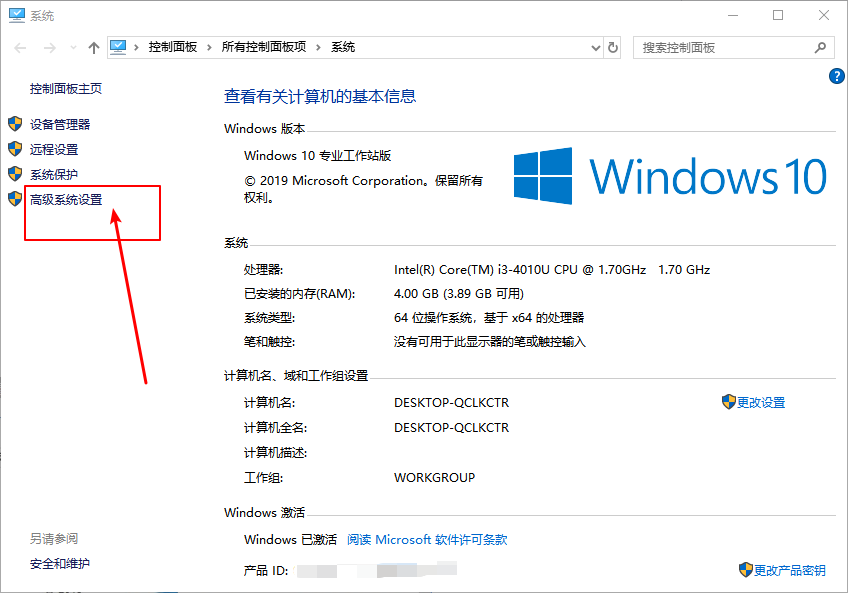
- 弹出“系统属性”窗口后,切换到“高级”标签页,接着如图所示点击“设置”按钮。
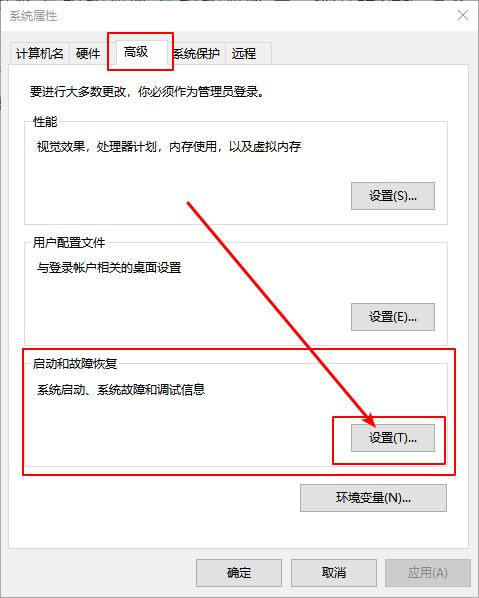
- 进入“启动和故障恢复”设置窗口后,找到并展开“写入调试信息”,将其设置为“无”,最后点击“确定”完成操作。
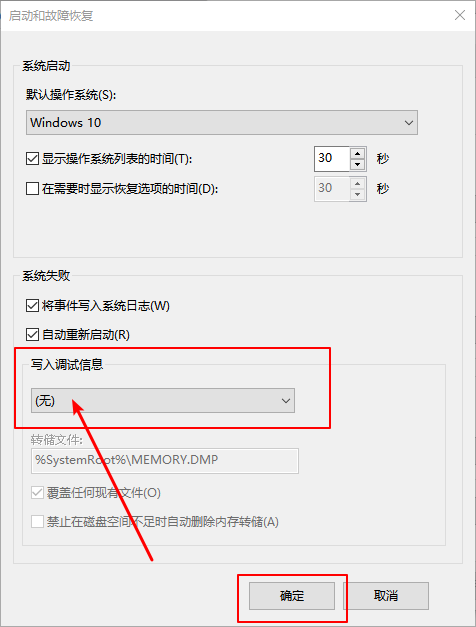
本篇关于《Win10禁用“系统错误内存转储文件”技巧》的介绍就到此结束啦,但是学无止境,想要了解学习更多关于文章的相关知识,请关注golang学习网公众号!
相关阅读
更多>
-
501 收藏
-
501 收藏
-
501 收藏
-
501 收藏
-
501 收藏
最新阅读
更多>
-
177 收藏
-
432 收藏
-
179 收藏
-
312 收藏
-
180 收藏
-
242 收藏
-
375 收藏
-
135 收藏
-
443 收藏
-
250 收藏
-
255 收藏
-
479 收藏
课程推荐
更多>
-

- 前端进阶之JavaScript设计模式
- 设计模式是开发人员在软件开发过程中面临一般问题时的解决方案,代表了最佳的实践。本课程的主打内容包括JS常见设计模式以及具体应用场景,打造一站式知识长龙服务,适合有JS基础的同学学习。
- 立即学习 543次学习
-

- GO语言核心编程课程
- 本课程采用真实案例,全面具体可落地,从理论到实践,一步一步将GO核心编程技术、编程思想、底层实现融会贯通,使学习者贴近时代脉搏,做IT互联网时代的弄潮儿。
- 立即学习 516次学习
-

- 简单聊聊mysql8与网络通信
- 如有问题加微信:Le-studyg;在课程中,我们将首先介绍MySQL8的新特性,包括性能优化、安全增强、新数据类型等,帮助学生快速熟悉MySQL8的最新功能。接着,我们将深入解析MySQL的网络通信机制,包括协议、连接管理、数据传输等,让
- 立即学习 500次学习
-

- JavaScript正则表达式基础与实战
- 在任何一门编程语言中,正则表达式,都是一项重要的知识,它提供了高效的字符串匹配与捕获机制,可以极大的简化程序设计。
- 立即学习 487次学习
-

- 从零制作响应式网站—Grid布局
- 本系列教程将展示从零制作一个假想的网络科技公司官网,分为导航,轮播,关于我们,成功案例,服务流程,团队介绍,数据部分,公司动态,底部信息等内容区块。网站整体采用CSSGrid布局,支持响应式,有流畅过渡和展现动画。
- 立即学习 485次学习
